1、右键单击下方的任务栏,选择属性;
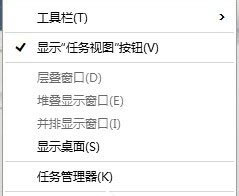
2、经查看发现开始菜单里没发现什么异常,倒是在导航菜单里发现有个虚的选择“当我登录后不显示开始菜单”,而且不可更改,估计是安全策略上的问题;
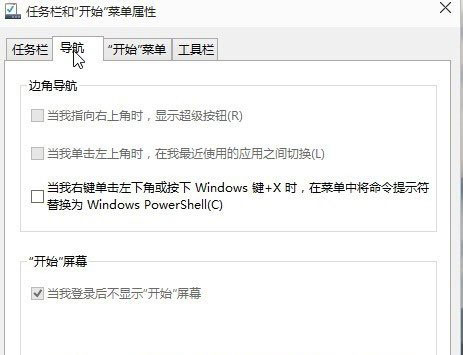
3、想运行组策略管理器,问题没有开始菜单咋办?在开始菜单上右键单击,出现如下菜单,里面有“运行”;
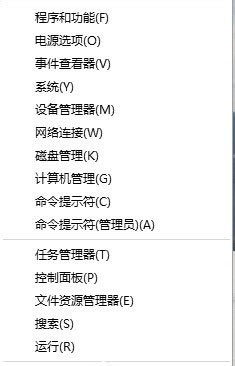
4、选择“运行”菜单,在弹出的命令框中输入“gpedit.msc”,进入组安全策略管理器;
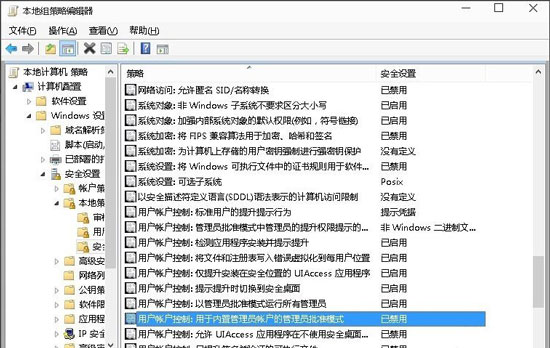
5、依次选择Windows设置-安全设置-本地策略-安全设置,将右边的用户账户控制:用于内置管理员账户的管理员批准模式设置为启用,重启Win10即可。
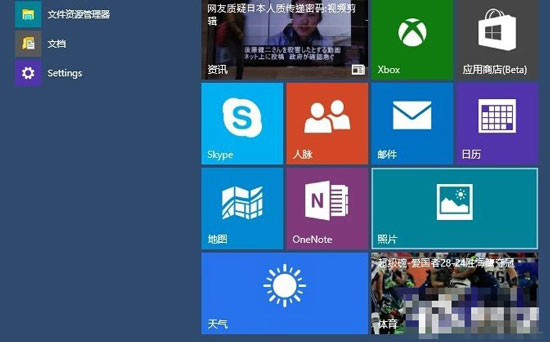


 红米Note7和红米6 pro对比买谁好
红米Note7和红米6 pro对比买谁好 iPhone8打开美颜进行微信视频通话教程
iPhone8打开美颜进行微信视频通话教程 红米Note7和小米8青春版对比谁好
红米Note7和小米8青春版对比谁好 红米note7应用全屏显示教程
红米note7应用全屏显示教程 红米Note7支持插内存卡吗
红米Note7支持插内存卡吗 coreldraw 2017提示"14天评估期已结束"解决教程
coreldraw 2017提示"14天评估期已结束"解决教程 红米note7怎么root
红米note7怎么root 红米Note7是什么充电接口
红米Note7是什么充电接口 万能驱动助理
万能驱动助理 易我数据恢复
易我数据恢复 WPS Office
WPS Office 有道词典
有道词典 极速压缩
极速压缩 压缩软件
压缩软件 几何画板mac版
几何画板mac版 腾讯手游助手
腾讯手游助手 蓝叠模拟器
蓝叠模拟器 Google
Google  爱奇艺轮播台
爱奇艺轮播台 酷我音乐
酷我音乐 QQ音乐
QQ音乐 变声软件
变声软件 Logo设计
Logo设计 Ps cs6中文版
Ps cs6中文版 CAD2018
CAD2018 思维导图
思维导图 星辰桌面
星辰桌面 腾讯QQ
腾讯QQ